엑셀 피벗 테이블 필드 변경 및 데이터 업데이트
엑셀에서 피벗 테이블은 대량의 데이터를 쉽게 요약하고 분석할 수 있는 훌륭한 도구입니다. 그러나 필드를 적절히 설정하고 관리하는 것은 피벗 테이블의 효율성을 높이는 핵심 요소입니다. 본 포스팅에서는 엑셀 피벗 테이블의 필드 변경 및 설정에 관하여 알아보겠습니다.

피벗 테이블 필드 변경하기
피벗 테이블 필드는 데이터 분석의 기본이 됩니다. 데이터 원본에서 특정 필드를 선택하는 것이 아닌, 필요에 따라 추가하거나 제거하는 과정이 중요합니다. 특히 여러 부서가 동시에 작업할 때에는 데이터의 기밀성을 유지하는 것이 필요할 수 있습니다. 이럴 때 원하는 필드만 선택하여 피벗 테이블을 작성하면 유용합니다.
필드 추가 및 삭제
피벗 테이블의 필드를 추가하거나 삭제하는 방법은 간단합니다. 피벗 테이블을 생성한 후 오른쪽의 필드 창에서 필드를 드래그하여 원하는 영역에 놓으면 됩니다. 이때 주의할 점은 각 필드가 들어갈 자리, 즉 ‘행’, ‘열’, ‘값’, ‘필터’의 개념을 이해하고 있어야 한다는 것입니다.
- 행 영역: 특정 데이터 항목을 나열할 때 사용됩니다.
- 열 영역: 데이터를 가로 방향으로 정렬하여 비교하고 싶을 때 사용합니다.
- 값 영역: 수치를 요약하는 필드로, 합계나 평균 등의 연산을 수행할 수 있습니다.
- 필터 영역: 사용자가 원하는 데이터만 선택할 수 있도록 제한하는 용도로 사용됩니다.
엑셀에서 필드 값 설정하기
피벗 테이블에서 필드의 계산 방식을 설정하는 과정도 매우 중요합니다. 기본적으로 ‘개수’로 설정되는 필드 값의 초기값을 ‘합계’로 변경할 수도 있습니다. 이를 통해 데이터를 더 명확하게 분석할 수 있습니다.
계산 유형 변경하기
피벗 테이블에서 특정 필드를 선택한 후, 마우스 오른쪽 버튼을 클릭하고 ‘값 필드 설정’을 선택하면 다양한 계산 옵션을 설정할 수 있는 창이 열립니다. 여기서 ‘합계’, ‘평균’, ‘최대’ 등 자주 사용하는 계산 기능을 쉽게 설정할 수 있습니다.
피벗 테이블의 데이터 새로 고침
피벗 테이블의 원본 데이터가 변경되면 이를 반영하기 위해 새로 고침 과정이 필요합니다. 새로 고침을 통해 업데이트된 데이터를 최신 상태로 유지할 수 있습니다. 이때 주의할 점은 원본 데이터의 위치나 형식이 변경되지 않아야 합니다.
데이터 새로 고침 방법
엑셀 리본 메뉴의 ‘피벗 테이블 분석’ 탭에서 ‘새로 고침’ 버튼을 클릭함으로써 간단히 데이터를 업데이트할 수 있습니다. 또한, 피벗 테이블의 셀을 클릭한 후 ‘F5’ 키를 눌러도 동일한 결과를 얻을 수 있습니다.
특정 필드 보여주는 방법
피벗 테이블을 통해 데이터가 노출되는 방식에 대해 신경 써야 할 필요성이 있습니다. 필요 없는 필드는 제거하거나 표시하지 않도록 설정하여 정보의 기밀성을 높일 수 있습니다. 이런 방법을 통해 데이터의 불필요한 노출을 방지할 수 있습니다.
필드 비활성화 방법
특정 필드 값을 피벗 테이블에서 비활성화하고 싶다면, 필드를 오른쪽 클릭한 후 ‘값 필드 설정’에서 해당 필드의 표시 여부를 선택하면 됩니다. 이 과정에서 수입액과 같은 민감한 정보는 행 레이블이나 열에 배치하지 않도록 주의해야 합니다.
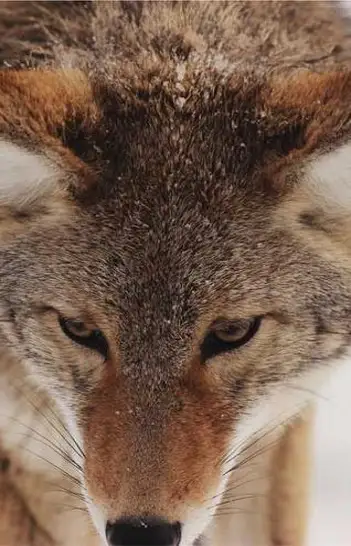
VBA를 통한 자동화
피벗 테이블의 필드를 다량으로 수정해야 할 경우 수동 작업은 시간이 많이 소요됩니다. 이럴 때는 VBA 코드를 활용하여 여러 필드를 동시에 변경하는 방법이 효과적입니다.

VBA 코드 사용하기
엑셀에서 VBA 창을 열고 원하는 코드를 입력한 후 실행하면 선택한 피벗 테이블의 필드를 한 번에 수정할 수 있습니다. 예를 들어, 모든 필드의 계산 방식을 합계로 설정하는 간단한 VBA 코드를 사용할 수 있습니다.
이처럼 피벗 테이블을 효과적으로 관리하고 활용하기 위해서는 필드 변경, 데이터 업데이트 및 설정 방법을 이해하는 것이 중요합니다. 이러한 팁을 통해 보다 효율적인 데이터 분석과 가시성을 확보하시기 바랍니다.
질문 FAQ
피벗 테이블의 필드를 어떻게 추가할 수 있나요?
피벗 테이블을 만든 후, 오른쪽 필드 창에서 추가하고자 하는 필드를 드래그하여 원하는 영역으로 이동시키면 쉽게 추가할 수 있습니다.
피벗 테이블의 데이터 새로 고침은 어떻게 하나요?
엑셀의 리본 메뉴에서 ‘피벗 테이블 분석’ 탭을 클릭한 후, ‘새로 고침’ 버튼을 누르거나 피벗 테이블 셀을 클릭하고 ‘F5’ 키를 눌러 데이터를 업데이트할 수 있습니다.